USB-Cが機能しない、充電されていない、またはWindows10で認識されていない
主に、USB Type CまたはUSB-C接続は、携帯電話の接続、ステーションのドッキング、またはWindows 10 PCの充電に使用されますが、ハードウェアとソフトウェアの組み合わせの非互換性など、予期しない状況によって接続が混乱する可能性があります。このような場合、Windows PC画面に表示される通知は、問題を特定し、問題をすばやく修正するためのいくつかのヒントを試すのに役立ちます。
USB-CがWindows10で機能しない
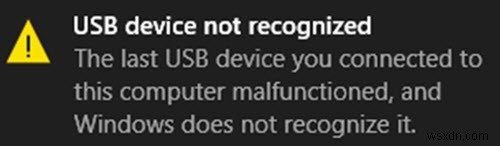
開始する前に、デバイスに最新のWindowsUpdateがすべてインストールされていることを確認してください。 このUSBポートはDisplayPort、Thunderbolt、MHLをサポートしていませんなどのメッセージを受信した場合 またはこのポートに接続すると、USBデバイスの機能が制限される場合があります 、別のUSBポートを使用して接続します。それでも問題が解決しない場合は、続行してください。
1]不明なデバイスを確認します
Windows 10 PC(または電話)が接続されているUSBデバイス、問題の報告、またはデバイスドライバーに問題がある場合は、デバイスマネージャーを開きます。 不明なデバイスを見つけます デバイスのシンボルに対してマークされた黄色の感嘆符をチェックすることにより、問題を引き起こします。その後、デバイスを選択し、[プロパティ]をクリックして、[デバイスステータス]の下に表示されるステータスを確認します。
エラーコードが表示された場合は、デバイスマネージャのエラーコードを確認し、それを使用して問題のトラブルシューティングを行ってください。
2]充電を確認する
USB-CがWindows10で機能しないもう1つの考えられる理由は、不十分なPC充電である可能性があります。 。これは、
の場合に発生する可能性があります- 充電器はPCと互換性がありません。
- 充電器はPCを充電するのに十分なほど強力ではありません。
- 充電器がPCの充電ポートに接続されていません。
- 充電ケーブルが充電器PCの電力要件を満たしていません。
これを修正するには、常にPCに付属の充電器とケーブルを使用し、充電器をPCのUSB-C充電ポートに接続していることを確認してください。また、圧縮空気の缶を使用してPCのUSB-Cポートを掃除してみてください。
3]サポートされていますか?
USBまたはThunderboltデバイスの機能 制限される場合があります。接続されたデバイスまたはドングルに、PC(または電話)がサポートしていないUSB-Cの新機能があるか、接続されたデバイスまたはドングルがPCの正しいUSB-Cポートに接続されていない/追加の代替機能がある可能性が高いモードデバイスまたはドングルがPC(または電話)に接続されています。
代替モードが正しく機能するには、PC上のハードウェアとソフトウェア、および接続されているデバイスまたはドングルが代替モードをサポートしている必要があります。特定の代替モードでは、特定のUSB-Cケーブルも必要になる場合があります。そのため、デバイスまたはドングルが、正しい代替モードをサポートするPCのUSB-Cポートに接続されていることを確認してください。たとえば、Thunderbolt代替モードデバイスを接続している場合は、ThunderboltをサポートするPCのUSB-Cポートに接続されていることを確認してください。
また、PCとケーブルが接続されたデバイスと同じUSB-C機能をサポートしていることを確認してください。
4]DisplayPort代替モードを確認する
DisplayPort/MHL接続が失敗する可能性があります 働くために。ご存知のとおり、DisplayPort代替モードでは、プロジェクトビデオ、その他のビジュアルコンテンツ、およびDisplayPortをサポートする外部ディスプレイでのオーディオの再生が可能です。他のモードも代替モードです。これらには、
が含まれます- MHL – MHL代替モードでは、MHLをサポートする外部ディスプレイでビデオを投影してオーディオを再生できます。
- HDMI – HDMI代替モードでは、HDMIをサポートする外部ディスプレイでビデオを投影してオーディオを再生できます。
この問題によって引き起こされる問題を修正するには、PC、外部ディスプレイ、およびケーブルがDisplayPortまたはMHLの代替モードをサポートし、デバイスまたはドングルがPCに直接接続されていることを確認してください。
5]ハードウェアとデバイスのトラブルシューティングを実行する
ハードウェアとデバイスのトラブルシューティングまたはWindowsUSBのトラブルシューティングを実行し、問題が解決するかどうかを確認します。これらのトラブルシューティング 既知の問題がないか、ハードウェアまたはコンピューターへのUSB接続を確認し、自動的に修正します。
関連記事 :USBデバイスが認識されません。
何かお役に立てば幸いです。
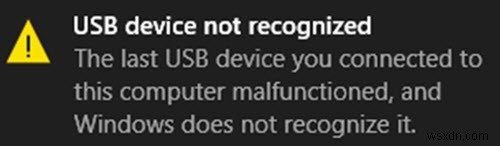
-
Windows 10 で認識されない USB デバイスを修正する方法
電話を Windows PC に接続していて、長い間何も表示されない場合は、USB デバイスが Windows 10 の問題で認識されない可能性があり、実際にイライラする可能性があります。緊急事態が発生し、重要なファイルを USB ポートから転送できない場合があります。そこで、この問題の解決策についてお話したいと思います。これは、USB の間違ったアプリケーションと同じくらい単純ですが、Windows の USB デバイス ドライバーの問題に発展する可能性もあります。認識されない USB デバイスを修正する方法を学ぶために、この投稿ですべてを説明しましょう。 Windows 用の最高のドライ
-
解決済み:Windows 10 でヘッドフォンが認識されない (動作しない)
Windows 10 コンピュータでヘッドフォンを使用しているときに、コンピュータがヘッドフォンを認識しない、ヘッドフォンが再生デバイスに表示されない、ラップトップがヘッドフォンを認識しないがスピーカーからオーディオが再生されるなどの問題が発生します。または特に、Windows 10 にアップグレードした後 (または Windows Update を実行した後)、ヘッドフォンから音が聞こえなくなりました。 Windows 10 のヘッドフォンが Windows の更新後に機能しない場合は、おそらくオーディオ ドライバーの問題です。繰り返しになりますが、不適切な設定やデバイスの故障により、ヘッド
